Asignar Consignado
En este artículo aprenderás cómo asignar un consignado a un cliente. Sigue los pasos detallados a continuación para realizar el proceso correctamente.
1. Ingresar al módulo de Clientes
Dirígete al menú lateral y selecciona la opción Clientes. Luego haz clic en el botón Nuevo para crear un nuevo cliente o edita uno existente.
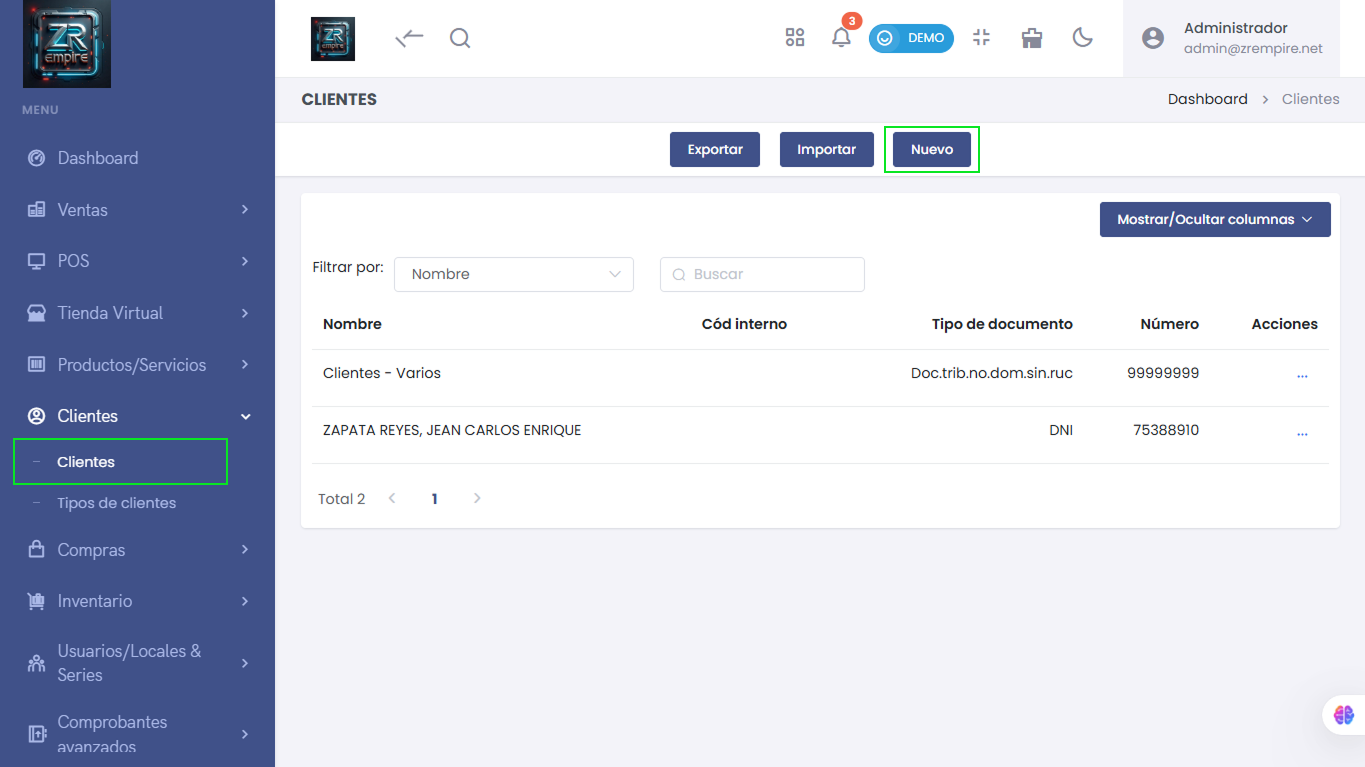
2. Completar los datos del cliente
Llena los campos requeridos en el formulario de cliente, como país, dirección, teléfono, etc.
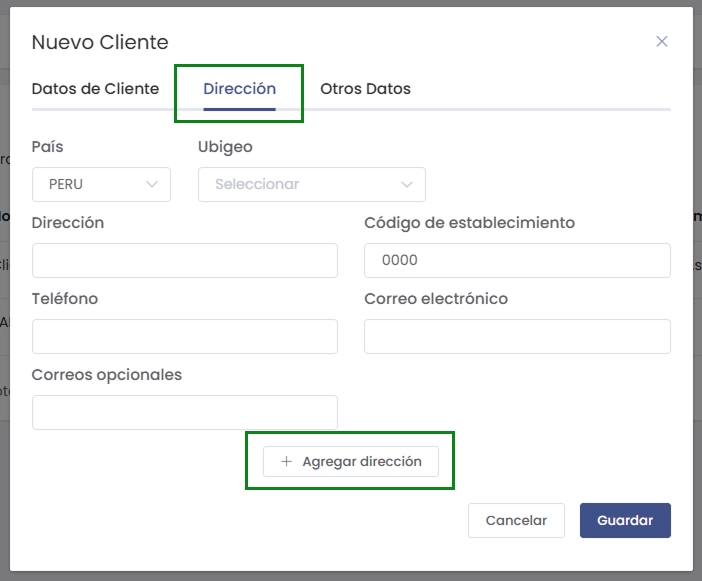
3. Agregar consignado
Marca la casilla ¿Agregar consignado? para habilitar la sección de consignado.
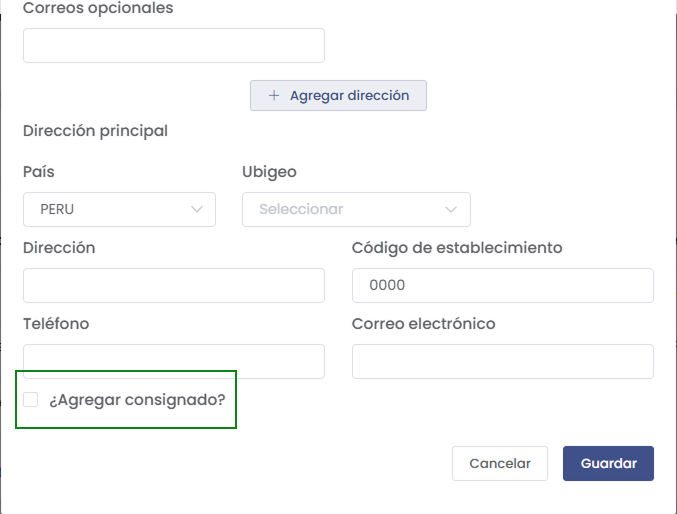
Si no marcas la casilla, no se mostrará la opción para asignar consignado.
4. Seleccionar o crear un consignado
Aparecerá la sección Consignado. Puedes seleccionar un consignado existente o crear uno nuevo haciendo clic en [+ Nuevo].
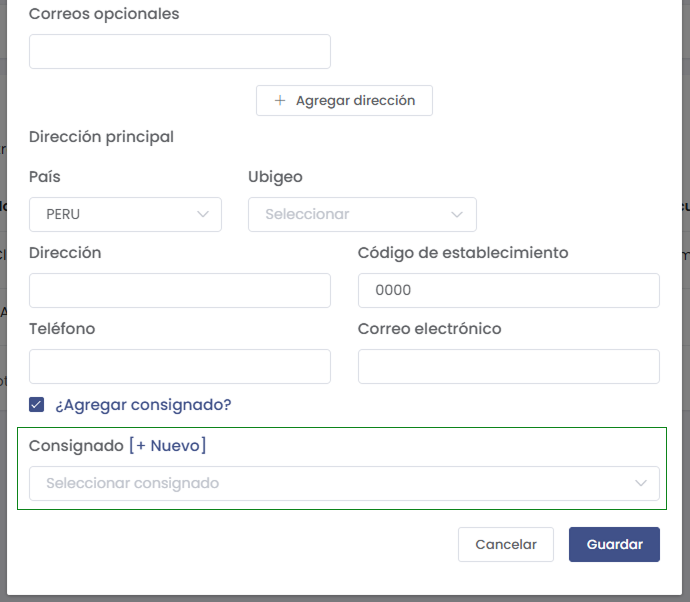
Crear un nuevo consignado
Al hacer clic en [+ Nuevo], se abrirá un formulario donde deberás ingresar los siguientes datos:
- Tipo Doc. Identidad: Selecciona el tipo de documento (DNI, RUC, etc.).
- Número: Ingresa el número de documento.
- Nombre: Escribe el nombre del consignado.
- Teléfono: Ingresa el teléfono de contacto.
Los campos marcados con asterisco ("*") son de carácter obligatorio y deben ser completados para poder guardar el registro del consignado correctamente. No podrás continuar si alguno de estos campos queda vacío.
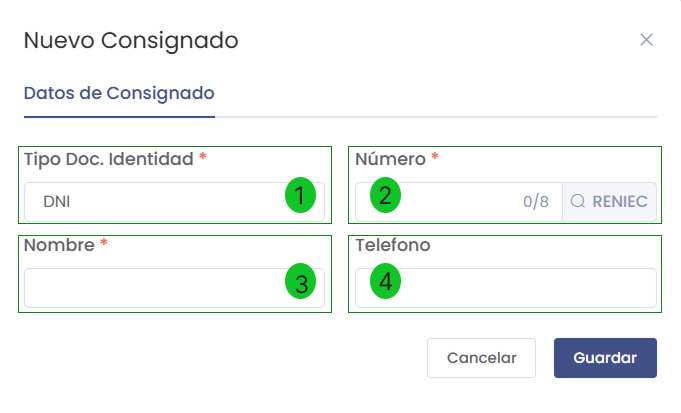
Completa los campos y haz clic en Guardar.
El consignado creado estará disponible para ser seleccionado en la lista desplegable.
5. Guardar los cambios
Una vez seleccionado el consignado, haz clic en Guardar para registrar la información del cliente junto con el consignado asignado.
El consignado solo se asignará si la casilla ¿Agregar consignado? está marcada y se ha seleccionado o creado un consignado válido.
Notas adicionales
- Puedes agregar varios consignados repitiendo el proceso.
- Si necesitas editar un consignado, deberás hacerlo desde la sección correspondiente de consignados.
Informacion Adicional
¿Puedo asignar el mismo consignado con diferentes direcciones?
Sí, puedes asignar el mismo consignado a un cliente y vincularlo con diferentes direcciones. Al agregar o editar un consignado, tendrás la opción de seleccionar o registrar una dirección específica para ese consignado.
Esto es útil si tu consignado realiza entregas o retiros en más de una ubicación.
¿Qué sucede al seleccionar el cliente en el módulo de ventas?
Cuando vas al módulo de Ventas.
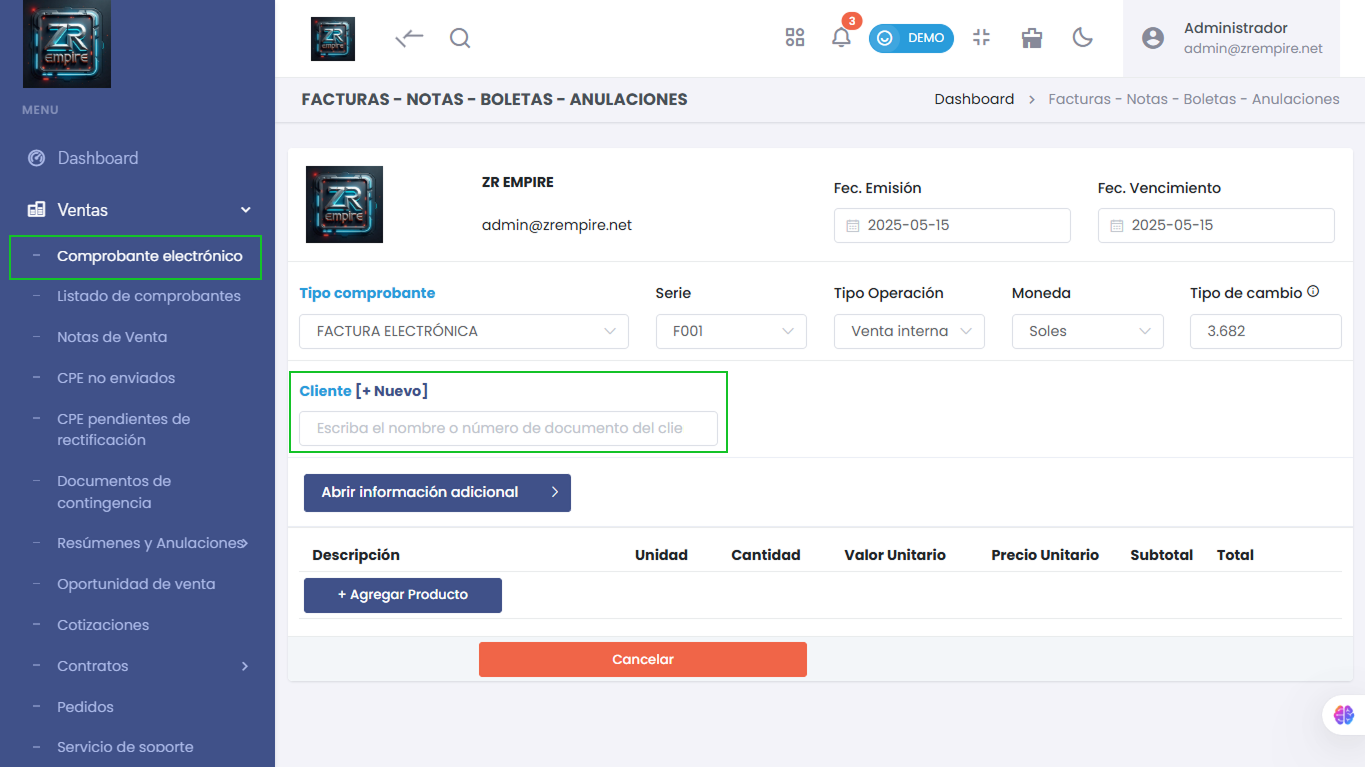
Al momento cuando seleccionas un cliente que tiene consignados asignados, el sistema mostrará automáticamente la información del consignado y sus direcciones asociadas, sin necesidad de abrir información personal adicional.
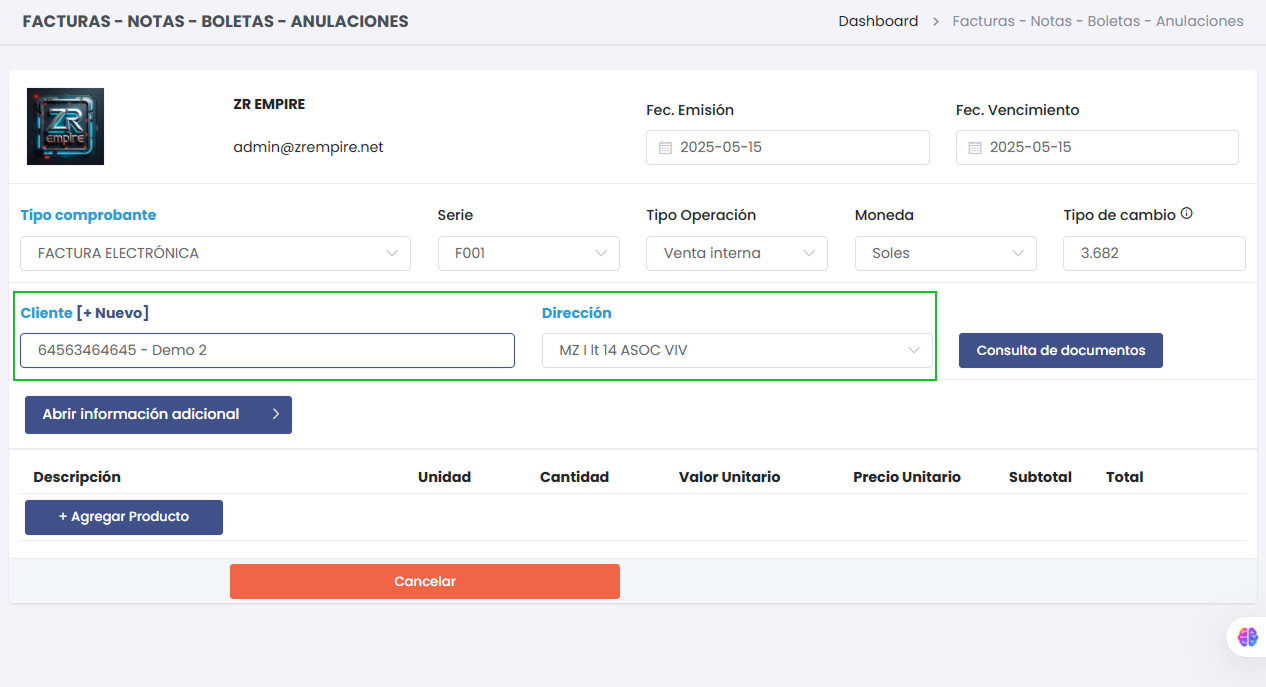
Solo debes elegir el cliente y, si tiene consignados y varias direcciones, podrás seleccionar la que corresponda para la venta.
¿Puedo elegir entre varias direcciones del cliente?
Sí, si el cliente tiene registradas varias direcciones, podrás seleccionar la dirección deseada al momento de realizar la venta, boleta, factura o nota de venta.
¿Dónde se visualiza el consignado y la dirección seleccionada?
La información del consignado y la dirección seleccionada se reflejarán en los siguientes documentos y formatos:
- Ticket de venta
- PDF de comprobante
- Formato A4
- Ticket de 80mm
- Formato Default
Esto asegura que tanto el consignado como la dirección elegida sean visibles y correctos en todos los formatos de impresión y emisión de comprobantes.